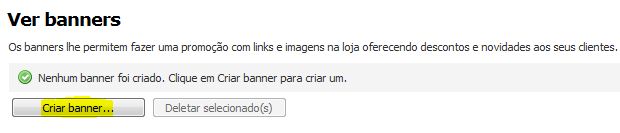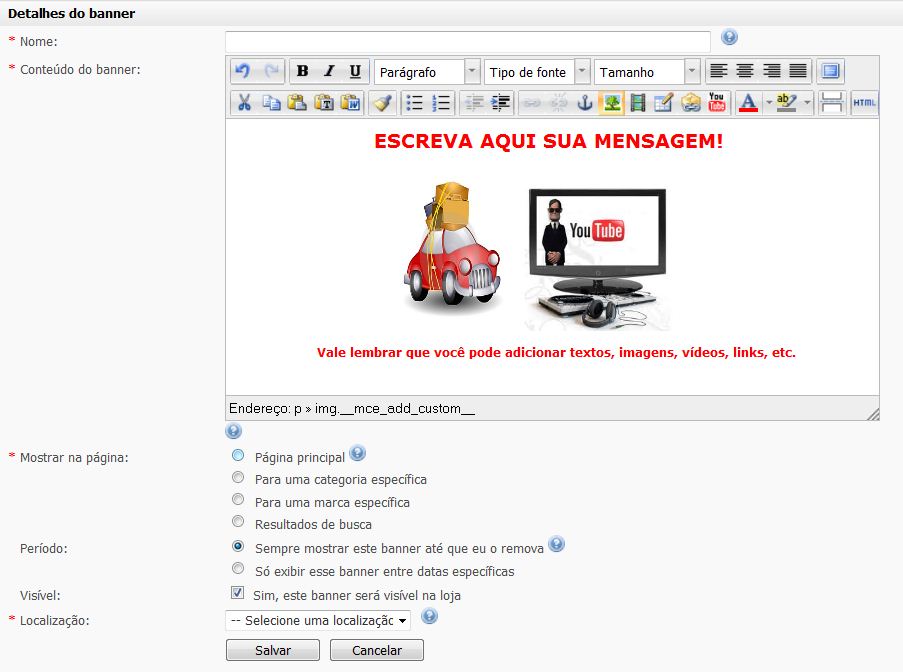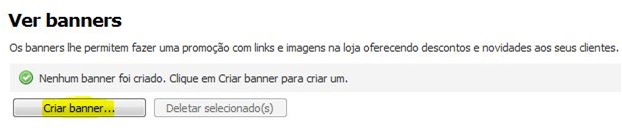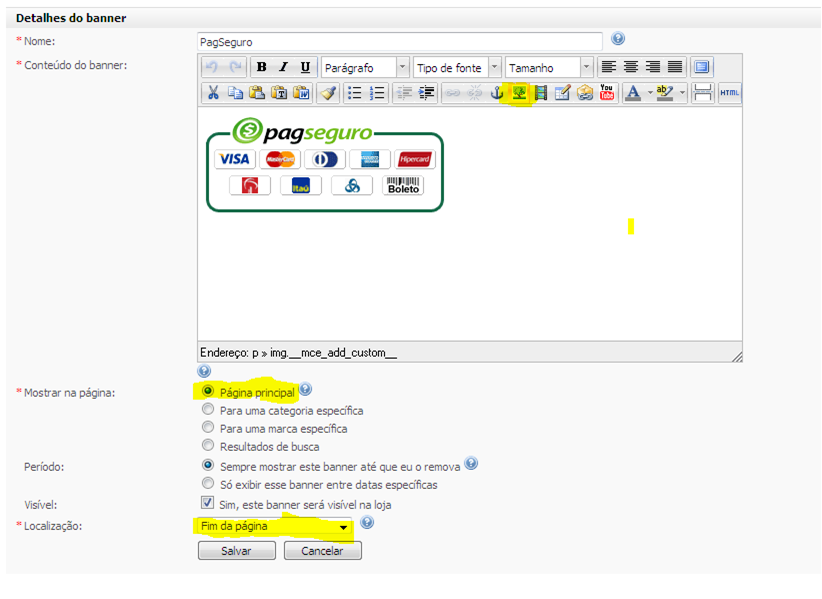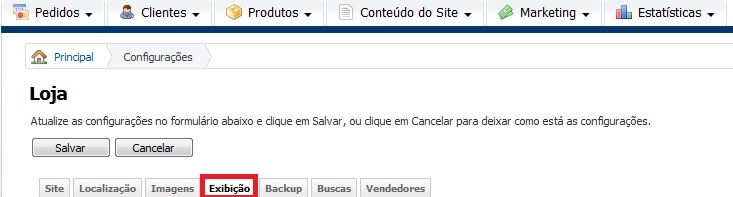Marketing
De Melhor Loja Web
(→Como Inserir um Banner Flash) |
(→Como Inserir um Banner Flash) |
||
| Linha 78: | Linha 78: | ||
[[Arquivo:Marketing.jpg]] | [[Arquivo:Marketing.jpg]] | ||
| - | == | + | == Banner em Flash == |
| - | + | Antes de inserir o seu banner em flash, é importante seguir os passos abaixo, caso contrário, não será exibido em sua loja. | |
| - | + | ||
| - | + | 1- Após se logar na administração de sua loja, no canto superior direito, acesse o link '''Configurações''' e depois '''loja'''.<br> | |
| - | [[Arquivo: | + | [[Arquivo:Flash123.png]]<br> |
| - | + | 2- Acesse a aba '''Exibição'''.<br> | |
| - | [[Arquivo: | + | [[Arquivo:Flash1234.jpg]] |
| - | + | 3- Vá até o menu '''Painel de Controle''' e '''DESABILITE''' a opção ''' Usar Editor WYSIWYG?'''<br> | |
| - | + | ||
| - | + | 4- Clique em '''Salvar''' no final da página.<br> | |
| - | + | ||
| - | + | ==Inserindo o Banner em Flash== | |
| - | + | ||
| - | + | 1- Acesse a aba '''Marketing''' e depois clique em '''Ver Banners''', como demonstra a imagem abaixo: <br> | |
| - | [[Arquivo: | + | [[Arquivo:Banneratual.jpg]]<br> |
| - | + | 2- Clique em '''Criar Banner''':<br> | |
| + | [[Arquivo:Banneratual1.jpg]]<br> | ||
| + | |||
| + | 3- Insira o nome do banner, o código, o local de exibição e por fim salve.<br> | ||
| + | [[Arquivo:Banneratual2.jpg]]<br> | ||
| + | |||
| + | Para mais detalhes, acesse: http://amelhorlojaweb.com.br/wiki/index.php/Marketing | ||
Edição de 09h38min de 9 de abril de 2013
Os banners lhe permitem fazer uma promoção com links e imagens na loja oferecendo descontos e novidades aos seus clientes.
Tabela de conteúdo |
Como criar um Banner?
Para criar um Banner em sua loja virtual, acesse a aba “Marketing” e depois clique em “Ver Banners”, como demonstra a imagem abaixo:
Em seguida, clique no botão "Criar Banner".
Feito isso, você já pode começar a trabalhar o seu Banner como a imagem abaixo demonstra:
Nome: Escolha o nome do Banner
Conteúdo do banner: Este é o conteudo de seu banner que será exibido em sua loja. Você pode adicionar textos, imagens, links e muito mais.
Para inserir um banner através de um código, basta clicar em HTML e inserir o código nele.
Como inserir um Banner?
Após ter montado a sua mensagem, escolha aonde o banner será exibido, as opções disponíveis são:
Página principal: O banner aparecerá na principal da loja.
Categoria: Você seleciona a determinada categoria que o banner aparecerá.
Marca: O banner só será exibido em páginas de uma determinada marca.
Resultados de busca: O banner aparecerá na página de resultados de busca da loja.
Período
Sempre mostrar este banner até que eu o remova: O banner será exibido até que você o remova.
Só exibir esse banner entre datas específicas: O banner só será exibido nas datas que você definir.
Localização: Defina em qual posição da página ele irá aparecer, no topo ou no rodapé.
Como criar um Banner de Pagamento PagSeguro
1º Pesquise no http://www.google.com.br a sua imagem que deseja. Ex:

Salve a imagem que deseja.
2º Acesse a administração da sua loja, vá na opção de Marketing, como segue:
Em seguida, clique no botão "Criar Banner".
Feito isso, você já pode começar a trabalhar o seu Banner como a imagem abaixo demonstra:
Exportar lista de e-mails de Marketing
A loja possui um método de exportação de inscritos nas newsletters para CSV, que é lido pelo EXCEL. Para isso você irá na opção de Marketin – e-mail Marketing, isso na administração.
Banner em Flash
Antes de inserir o seu banner em flash, é importante seguir os passos abaixo, caso contrário, não será exibido em sua loja.
1- Após se logar na administração de sua loja, no canto superior direito, acesse o link Configurações e depois loja.

3- Vá até o menu Painel de Controle e DESABILITE a opção Usar Editor WYSIWYG?
4- Clique em Salvar no final da página.
Inserindo o Banner em Flash
1- Acesse a aba Marketing e depois clique em Ver Banners, como demonstra a imagem abaixo:
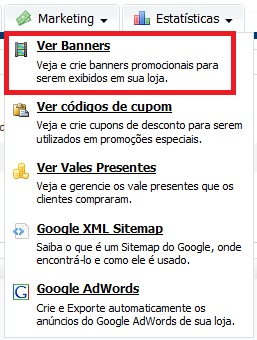
3- Insira o nome do banner, o código, o local de exibição e por fim salve.
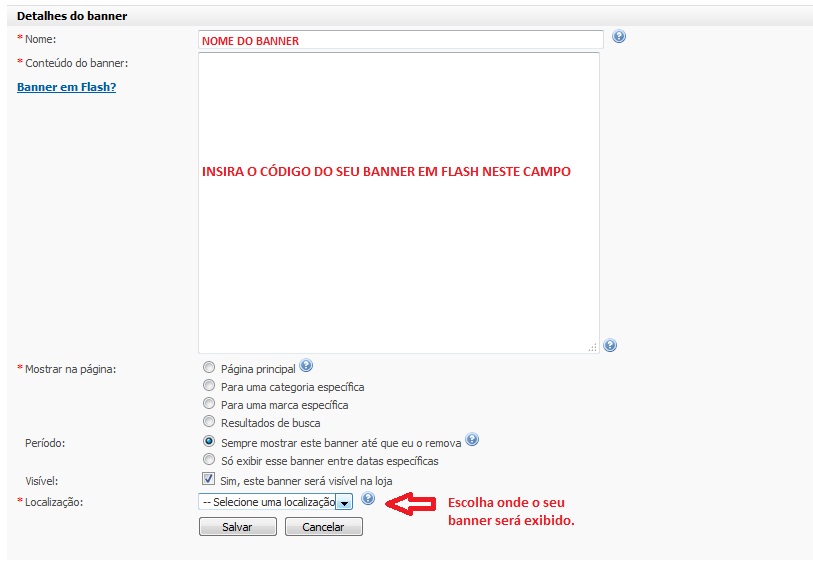
Para mais detalhes, acesse: http://amelhorlojaweb.com.br/wiki/index.php/Marketing